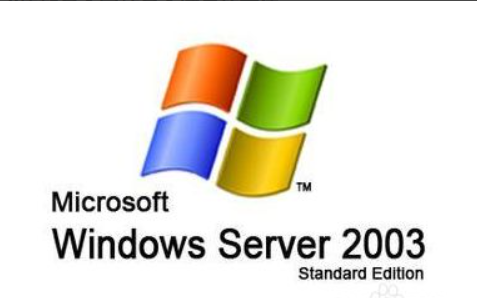备份加密证书
重新安装系统后要打开加密文件的解决办法
EFS加密原理
让我们来简单了解一下EFS是如何工作的。在EFS中,数据靠FEK(文件加密钥匙)加密,而FEK跟用户的公钥一起加密保存;解密的时候顺序刚好相反,首先用私钥解密出FEK,然后用FEK解密数据。简言之,系统是靠你的公钥/私钥(统称密钥)来加解密的。
那么密钥从何而来呢?密钥是通过用户的SID产生的。在Windows 2000/XP中,每一个用户都有一个SID(安全标示符),首次使用EFS时,系统会根据SID首先生成密钥。SID都是惟一的,如同人的指纹,因而用户的密钥也绝不会相同,这就保证了EFS加密的可靠。目前,据官方消息说EFS还未证实被破解过。
需要注意的是,如果重新安装了系统,就会产生一个新的SID,即使你安装系统的时候采用的是原来的用户名和密码,也无法直接打开原来被加密的文件(夹)了,很多朋友经常由于忽略了这一点而导致数据损失。
备份密钥
既然EFS采用加密密钥来进行加解密,那么只要加密密钥存在,我们就能恢复数据。因此,将密钥备份下来以作不时之需是最好的办法。
点击“开始→运行”,在“运行”对话框中输入“certmgr.msc”打开证书管理器,打开“证书→当前用户”下的“个人→证书”,只要你做过加密操作,右边窗口就会有与用户名同名的(如果有多份证书,选“预期目的”为“加密文件系统”)证书。
选中证书后点鼠标右键,选“所有任务→导出”,在弹出的“证书导出向导”中,选择“导出私钥”,并按照向导的要求输入密码来保护导出的私钥,最后存储为一个PFX后缀的文件。
当加密文件的账户出现问题或重新安装了系统后需要访问或解密以前加密的文件时,只要使用鼠标右键单击备份的证书,选择“安装PFX”,系统将弹出“证书导入向导”,键入当初导出证书时输入用于保护备份证书的密码,然后选择让向导“根据证书类型,自动选择证书存储区”即可。完成后就可以访问以前的加密文件了。
提示:需要注意的是,任何其他用户只要获得了你备份的证书,都可以对你的加密文件进行解密,因此一定要确保备份证书的安全性。
小知识
1.把未加密的文件复制到已经加密的文件夹中,这些文件会被自动加密。
2.若是将加密文件移动到NTFS分区上,数据会保留加密属性;如果移动到FAT(FAT32)区上,这些数据将会被自动解密。另外,NTFS分区上保存的文件不能同时被压缩和加密。
3.Windows的系统文件和系统文件夹不能被加密。
34、远程FTP工具——tftp
FTP为一网络传输的协议,通过这个程序可以非常方便地FTP到对方的服务器上进行文件的存取操作,省得再找如第三方的FTP软件了,但可惜的是它是字符界面。
35、好用的聊天工具--winchat
上网免不了要同网友们聊上几句,而有些专业的聊天程序使用起来太麻烦而且有些功能我们根本无需掌握!相信在Windows 2000中提供的这个小巧的聊天工具一定会给您带来惊喜(如下图)。

36、Windows升级程序——wupdmgr
我们在安装完Windows后,在开始菜单的上方会有Windows Update菜单项,通过它能够自动地登录到Microsoft 公司的网站上(http://windowsupdate.microsoft.com/)完成自己Windows的升级工作,但时间一长,可能会把这个快捷方式误删除掉了,这时候我们就可以通过打开Windows下的Wupdmgr.exe文件来完成这个功能。
Windows是一个操作系统,但是它只是一个操作系统,只有充分地发挥出其内置的功能,才能够更好地使用它,这真符合“基础的未必是最坏的,回到基础还是好的”的道理。希望本文能够为的工作您带来一些方便。另外,有些程序必须在DOS下运行,通过“开始”“运行”是不行的,必须先通过运行CMD命令(前面有介绍)进入DOS才行。
标签: